Twitterで「いいね」できない!困ったら必読の完全ガイド

Twitterは、世界中の人々がリアルタイムで情報共有や交流を楽しむための強力なプラットフォームです。日々の情報収集からエンターテイメントまで、多くのユーザーにとって欠かせないツールとなっています。その中でも「いいね」機能は、共感や賛同を示す最も手軽な方法として広く利用されています。しかし、ある日突然、この「いいね」ができなくなるという事態に直面し、困惑するユーザーは少なくありません。
「いいね」ができないという問題は、単なる一時的な不具合から、アカウントやシステムに関わる深刻な原因まで多岐にわたります。特定のツイートにだけできないのか、それとも全てのツイートにできないのか、使用しているデバイスや環境によっても状況は異なります。このような状況に陥った時、どのように対処すれば良いのか分からず、途方に暮れてしまうこともあるでしょう。
この記事では、Twitterで「いいね」ができなくなった際に考えられるあらゆる原因から、それぞれに対する具体的な対処法、さらにはトラブルを未然に防ぐための予防策までを、網羅的に詳しく解説していきます。基本的な確認事項から、より高度なトラブルシューティング、Twitterの利用規約に関する注意点、そしていざという時のサポートへの問い合わせ方法まで、段階を追ってご紹介します。この記事を読めば、あなたの「いいね」できない問題が解決し、再び快適なTwitterライフを送るための手助けとなることでしょう。ぜひ最後まで読んで、あなたのTwitter体験をより豊かなものにしてください。
1. Twitterで「いいね」ができない原因の基本

Twitterで「いいね」ができないという現象に遭遇した際、その原因は一つではなく、いくつかの可能性が考えられます。これらの基本的な原因を理解することが、適切な対処法を見つける第一歩となります。
まず最も一般的な原因として挙げられるのが、インターネット接続の問題です。Wi-Fiの接続が不安定であったり、モバイルデータ通信の電波状況が悪かったりする場合、Twitterサーバーとの通信が正常に行われず、「いいね」の操作が完了しないことがあります。見た目上は接続されているように見えても、データ転送速度が極端に遅い場合も同様の症状が出ることがあります。
次に、使用しているアプリやブラウザの問題も頻繁に発生します。Twitterアプリのバージョンが古い、あるいはブラウザのキャッシュやCookieが蓄積されすぎていると、アプリやブラウザの動作が不安定になり、特定の機能が利用できなくなることがあります。また、アプリやブラウザの一時的な不具合によって、操作が受け付けられないケースも考えられます。
さらに、Twitter側のシステム障害やメンテナンスも原因となり得ます。Twitterは大規模なサービスであるため、時折、サーバーに予期せぬ障害が発生したり、機能改善のためのメンテナンスが行われたりすることがあります。このような場合、一時的に「いいね」機能を含む一部のサービスが利用できなくなることがあります。これは個人の問題ではなく、Twitter全体の問題であるため、ユーザー側でできることは復旧を待つことになります。
アカウント側の問題も無視できません。例えば、Twitterの利用規約に違反する行為が確認された場合、アカウントが一時的に凍結されたり、機能制限が課されたりすることがあります。この制限の中には、「いいね」を含むインタラクション機能の利用停止が含まれることもあります。また、短時間のうちに大量の「いいね」を繰り返すなど、スパム行為とみなされるような不自然な操作を行った場合も、一時的な制限の対象となる可能性があります。
最後に、投稿されたツイート側の問題も考えられます。例えば、ツイート主がアカウントを非公開にしている場合、そのツイートに対して「いいね」ができるのは、そのアカウントをフォローしているユーザーのみとなります。また、ツイート自体が削除されたり、ツイート主があなたをブロックしている場合も、「いいね」はできません。これらの基本的な原因を一つずつ確認していくことで、問題の所在を特定しやすくなります。
⚠️ これらの原因は単独で発生することもあれば、複数組み合わさって発生することもあります。特に、インターネット接続、アプリ/ブラウザの状態、そしてTwitter公式の障害情報は、最初に確認すべき重要な情報源です。アカウントに制限がかかっている場合は、Twitterからの通知を見落としていないか確認することも不可欠です。
2. 「いいね」ができない現象の種類と症状

Twitterで「いいね」ができないという問題は、その発生状況や症状によっていくつかの種類に分けられます。自身の状況がどのパターンに当てはまるのかを把握することで、より的確な対処法を見つけることができます。
最も一般的なのは、特定のアカウントやツイートにだけ「いいね」ができないというケースです。この場合、他のツイートには問題なく「いいね」ができるため、インターネット接続やアプリ全体の不具合である可能性は低いと考えられます。考えられる原因としては、その特定のアカウントがあなたをブロックしている、あるいは非公開アカウントであり、あなたがフォローしていないなどが挙げられます。また、そのツイート自体が削除されたか、ツイート主が何らかの理由で投稿を非公開にした可能性もあります。特定のツイートに「いいね」を押しても反応がない、あるいはエラーメッセージが表示される場合は、このパターンに該当する可能性が高いでしょう。
次に、全てのアカウントやツイートに「いいね」ができないという症状です。これはより広範囲な問題を示唆しており、インターネット接続の不具合、Twitterアプリやブラウザのシステムエラー、あるいはTwitterサーバー全体の問題である可能性が高まります。また、あなたのTwitterアカウント自体に機能制限が課されている場合も、この症状が現れます。この場合、「いいね」ボタンを押しても何も反応がないか、共通のエラーメッセージが表示されることが多いです。PC版Twitterではできるがスマートフォンアプリではできない、あるいはその逆の現象もこのカテゴリーに含まれ、デバイスやプラットフォーム固有の問題を示唆しています。
さらに、一時的に「いいね」ができなくなり、すぐに回復するという症状もあります。これは、ネットワークの一時的な不安定さや、Twitterサーバーの瞬間的な負荷増大、あるいはアプリの一時的なメモリ不足などが原因である可能性が高いです。数分待つと自然に解決することが多く、あまり深刻な問題ではないことが多いですが、頻繁に発生する場合は、使用環境の見直しが必要かもしれません。エラーメッセージが表示されずに、ただ反応がない、という形で現れることが多いです。
また、エラーメッセージが表示される場合とされない場合もあります。エラーメッセージが表示される場合は、その内容から原因を特定する手がかりが得られることがあります。「操作が完了できませんでした」「この機能は現在利用できません」といった具体的なメッセージは、問題解決に役立つ情報です。一方で、エラーメッセージが表示されず、ただ「いいね」ボタンが反応しない、あるいはボタンが押せない状態になっている場合は、原因の特定が難しくなります。これはアプリやブラウザのキャッシュの問題、あるいはJavaScriptなどのスクリプトエラーが関与している可能性も考えられます。
💡 これらの症状を正確に把握することが、問題解決への近道です。特に「全てのいいねができないのか、特定のいいねだけできないのか」「エラーメッセージは表示されるのか」という点は、最初に確認すべき重要ポイントです。これらの情報を整理することで、次に試すべき対処法を絞り込むことができます。
3. 「いいね」できない時の基本的な確認事項と対処法

Twitterで「いいね」ができなくなった際、焦らずにまず試すべき基本的な確認事項と対処法があります。これらのステップは比較的簡単に行え、多くの問題がこれで解決することが期待できます。
まず、最も基本的な確認事項として、インターネット接続の状況をチェックしましょう。Wi-Fiを利用している場合は、ルーターが正常に動作しているか、他のデバイスでインターネット接続が可能かを確認してください。可能であれば、Wi-Fiを一度オフにしてから再度オンにする、またはルーターを再起動してみるのも有効です。モバイルデータ通信を利用している場合は、電波状況が良い場所へ移動するか、機内モードのオンオフを試してみてください。通信速度テストサイトを利用して、現在の回線速度を確認することも有効です。
次に、Twitterアプリやブラウザの再起動を試みましょう。アプリであれば、完全に終了させてから再度起動します。ブラウザであれば、一度タブを閉じてから新しいタブでTwitterを開き直すか、ブラウザ自体を完全に終了させてから再起動します。これにより、一時的なソフトウェアの不具合が解消されることがあります。
さらに、アプリのキャッシュやブラウザのキャッシュ・Cookieのクリアも有効な手段です。キャッシュは一時的に保存されるデータであり、これが破損したり蓄積されすぎたりすると、アプリやウェブサイトの動作に悪影響を及ぼすことがあります。スマートフォンの設定からTwitterアプリのキャッシュをクリアするか、ブラウザの設定からキャッシュとCookieを削除してみてください。ただし、Cookieを削除すると、他のウェブサイトでログイン状態が解除される場合があるので注意が必要です。
Twitterアプリのアップデート状況も確認しましょう。アプリのバージョンが古いと、最新の機能に対応していなかったり、既知のバグが修正されていなかったりする可能性があります。App Store(iOS)またはGoogle Play Store(Android)にアクセスし、Twitterアプリのアップデートが利用可能であれば、すぐに更新してください。ブラウザ版を利用している場合も、ブラウザ自体が最新バージョンであるかを確認しましょう。
別のデバイスやブラウザで試すことも非常に有効です。もしスマートフォンで「いいね」ができない場合、PCのブラウザからTwitterにログインして試してみてください。逆にPCでできない場合は、スマートフォンのアプリで試します。これにより、問題が特定のデバイスやプラットフォームに限定されているのか、それともアカウント全体の問題なのかを切り分けることができます。
最後に、Twitter公式の障害情報を確認しましょう。Twitterの公式サポートアカウントや、Downdetectorのようなサービス障害情報を集約するサイトで、Twitter全体で障害が発生していないかを確認します。もしTwitter全体で障害が発生している場合は、復旧を待つしかありません。
📌 これらの基本的なステップは、技術的な知識があまりなくても簡単に行えるものばかりです。多くの「いいね」できない問題は、これらの初期対応で解決することが多いため、焦らず一つずつ丁寧に試してみてください。
4. より高度なトラブルシューティングの実践

基本的な対処法を試しても「いいね」ができない問題が解決しない場合、もう少し踏み込んだトラブルシューティングが必要になります。ここからは、より高度な対処法について解説します。
まず、Twitterアプリの再インストールを検討しましょう。キャッシュのクリアだけでは解決しない、アプリの根深い不具合である可能性があります。アプリを一度完全にアンインストールし、スマートフォンを再起動してから、App StoreまたはGoogle Play Storeから最新版のTwitterアプリを再ダウンロードしてインストールします。これにより、アプリのデータが完全にリフレッシュされ、問題が解消されることがあります。ただし、下書きツイートなど、アプリ内にローカル保存されていたデータは消える可能性があるため注意が必要です。
ブラウザ版Twitterを利用している場合は、ブラウザの拡張機能(アドオン)を一時的に無効化してみてください。広告ブロックやセキュリティ関連の拡張機能、あるいはTwitterの機能を拡張するようなツールが、Twitterの正常な動作を妨げていることがあります。全ての拡張機能を無効にしてからTwitterを再読み込みし、「いいね」ができるか確認します。問題が解決した場合は、一つずつ拡張機能を有効に戻し、どの拡張機能が原因だったのかを特定します。
デバイス自体の再起動も重要です。スマートフォンやPCのシステム全体に一時的な不具合が発生している可能性もあります。デバイスを完全にシャットダウンし、数分待ってから再度起動することで、OSレベルでの問題が解消されることがあります。
次に、Twitterアカウントの凍結や制限状況を詳細に確認します。Twitterから送られてくるメールや、Twitterアプリ内の通知、またはTwitterのヘルプセンターで、あなたのアカウントに何らかの警告や制限が課されていないかを確認してください。短時間の大量いいねや不適切な投稿など、利用規約に違反する行為があった場合、通知なしに機能が制限されることもあります。もし制限がかかっている場合は、その解除方法についても情報が提供されているはずです。
VPN(仮想プライベートネットワーク)を利用している場合は、一時的にVPNをオフにして「いいね」ができるか試してみてください。VPNサーバーの所在地や設定によっては、Twitterが不審なアクセスと判断し、機能制限をかけることがあります。特に、頻繁にVPNサーバーを切り替えるような使い方をしている場合は、注意が必要です。
もし、特定のアカウントのツイートにだけ「いいね」ができないのであれば、ツイート主があなたをブロックしている可能性も考慮に入れる必要があります。ブロックされている場合、そのアカウントのツイートは見えなくなり、「いいね」を含む一切のインタラクションができなくなります。これは相手側の設定によるものであり、あなた側で解除することはできません。
最終手段として、Twitterサポートへの報告を検討します。上記のすべての対処法を試しても解決しない場合は、Twitterヘルプセンターの「問題を報告」セクションから、詳細な状況を説明してサポートに問い合わせましょう。問題が発生した日時、試した対処法、表示されたエラーメッセージ(あれば)、そしてスクリーンショットなどを添付すると、より迅速な対応が期待できます。
⚠️ これらの高度なトラブルシューティングは、問題の根源に迫るための重要なステップです。特にアカウントの制限確認とTwitterサポートへの報告は、自己解決が難しい場合の最終的な手段として、正確な情報提供が解決の鍵となります。
5. 「いいね」機能利用に関する注意点と制限
Twitterの「いいね」機能は手軽で便利な反面、その利用にはいくつかの注意点や制限が存在します。これらを理解しておくことで、意図せず問題を引き起こしたり、アカウントに制限がかかったりするのを防ぐことができます。
最も重要な注意点の一つは、短時間での大量「いいね」によるスパム判定です。Twitterは、自動化されたスパムアカウントによる不自然な行動を常に監視しています。もし短時間のうちに非常に多くのツイートに「いいね」を連続して行ったり、同じツイートに何度も「いいね」と「いいね解除」を繰り返したりすると、スパムボットと誤認され、アカウントに一時的な機能制限が課される可能性があります。この制限は数時間から数日続くことがあり、「いいね」だけでなく、ツイートやフォローなどの他のインタラクションもできなくなることがあります。
次に、非公開アカウント(鍵アカウント)への「いいね」の挙動です。非公開アカウントのツイートは、そのアカウントをフォローしているユーザーにのみ表示されます。したがって、あなたが非公開アカウントをフォローしていない場合、そのツイートを見ることも「いいね」することもできません。もしフォローリクエストが承認された後であれば、「いいね」は可能になります。この制限はアカウントのプライバシー設定によるものであり、Twitterの正常な動作です。
ブロックされているアカウントへの「いいね」もできません。あなたが特定のアカウントにブロックされている場合、そのアカウントのツイートはあなたには表示されず、当然ながら「いいね」を含む一切の交流ができなくなります。また、あなたが相手をブロックしている場合も、相手のツイートに「いいね」をすることはできません。これは相互のブロック関係によって、コミュニケーションが遮断されるためです。
削除されたツイートへの「いいね」も不可能です。もしあなたが「いいね」しようとしたツイートが、操作する直前または操作中にツイート主によって削除された場合、その「いいね」は成立しません。また、ツイート主がアカウントを削除した場合も同様です。この場合、通常は「ツイートが見つかりません」といったエラーメッセージが表示されるか、単に操作が受け付けられないだけになります。
Twitterには、API制限や利用規約も存在します。Twitterは、システムの安定稼働と悪用防止のため、API(アプリケーションプログラミングインターフェース)を通じて行われる操作に一定の制限を設けています。例えば、一日に可能なツイート数、DM数、フォロー数、そして「いいね」の数にも上限が設定されています。通常の使用であればこれらの上限に達することは稀ですが、自動ツールなどを用いて大量の操作を行っている場合は、この制限に引っかかる可能性があります。Twitterの利用規約に違反する行為は、アカウントの凍結や永久停止に繋がる可能性もあるため、常に規約を遵守することが求められます。
💡 これらの注意点や制限は、Twitterを安全かつ公平に利用するために設けられています。特に、短時間での過度な「いいね」はスパム行為とみなされやすいため、自然なペースでの利用を心がけましょう。これらのルールを理解し遵守することで、快適なTwitterライフを維持できます。
6. トラブルを未然に防ぎ、快適に利用するコツ
Twitterで「いいね」ができないというトラブルは、日々の少しの心がけで未然に防ぐことができます。また、快適にTwitterを利用するためのコツを実践することで、問題発生のリスクを低減し、よりスムーズな体験を得られます。
まず、Twitterアプリやブラウザの常に最新の状態を保つことが非常に重要です。開発元は定期的にアプリのアップデートをリリースし、バグの修正やセキュリティの強化、新機能の追加を行っています。古いバージョンのアプリやブラウザを使い続けると、既知の不具合に遭遇したり、最新のTwitterサーバーとの互換性が失われたりする可能性があります。スマートフォンの設定でアプリの自動更新をオンにするか、定期的にApp StoreやGoogle Play Storeを確認し、手動でアップデートを行いましょう。ブラウザも同様に、常に最新バージョンに保つことが推奨されます。
次に、定期的なキャッシュクリアを習慣にしましょう。アプリやブラウザのキャッシュは、一度アクセスした情報を一時的に保存しておくことで、次回の読み込みを高速化する便利な機能です。しかし、キャッシュが古くなったり、破損したり、過剰に蓄積されたりすると、かえって動作が重くなったり、不具合の原因になったりすることがあります。月に一度程度、または動作が重いと感じた時に、スマートフォンの設定からTwitterアプリのキャッシュをクリアするか、ブラウザのキャッシュとCookieを削除することで、動作の改善が期待できます。
不審なアプリ連携を避けることも、アカウントの安全と機能維持のために不可欠です。Twitterアカウントに連携を求める外部アプリやサービスには、注意が必要です。中には、ユーザーの意図しない「いいね」やツイートを勝手に行う悪質なものもあります。連携を許可する前に、そのアプリの評判や提供元をよく確認し、信頼できるものだけを選びましょう。不要になった連携アプリは、Twitterの設定から定期的に確認し、解除することをお勧めします。
セキュリティソフトの導入と利用も、デバイス全体の安全性を高め、Twitter利用におけるトラブルを減らすために役立ちます。マルウェアやウイルスは、デバイスの動作を妨げたり、ネットワーク接続に悪影響を与えたりする可能性があります。信頼できるセキュリティソフトを導入し、定期的にスキャンを実行することで、これらの脅威からデバイスを守ることができます。
また、過度な連続操作を避けることも、Twitterの利用規約に抵触しないための重要なポイントです。短時間に大量の「いいね」やフォロー、リツイートなどを行うと、スパム行為と誤認され、アカウントに一時的な制限が課される可能性があります。自然なペースでTwitterを利用し、自動化されたツールによる不自然な操作は避けるようにしましょう。
最後に、複数のログインセッションを管理することも有効です。複数のデバイスやブラウザで同時にTwitterにログインしている場合、それぞれで異なるセッションが作成されます。これにより、稀に認証情報が競合し、一時的な不具合を引き起こすことがあります。不要なセッションはTwitterの設定からログアウトしておくことで、このような問題を回避できる場合があります。
📌 これらのコツを実践することで、「いいね」できないといったトラブルの発生率を大幅に下げ、より快適で安全なTwitter体験を送ることができます。日々の小さな心がけが、大きなトラブルの回避に繋がります。
7. 「いいね」できない問題発生時の応用アイデア
「いいね」できない問題に直面し、基本的な対処法や高度なトラブルシューティングを試しても解決しない場合、さらに視野を広げた応用的なアイデアを試すことが有効です。これらの方法は、問題の根本解決に繋がらない場合でも、状況を改善したり、代替手段を見つけたりするのに役立ちます。
まず、Twitter公式サポートへの具体的な問い合わせ文例を用意しておくことです。単に「いいねができません」と伝えるだけでは、サポート側も状況を把握しにくい場合があります。問い合わせる際は、以下の情報を具体的に盛り込みましょう。
- 問題が発生した日時と頻度(例:〇月〇日午前中からずっと、または不定期に)
- どのような状況で「いいね」ができないのか(例:特定のツイートのみ、全て、PCのみ、スマホアプリのみ)
- 表示されたエラーメッセージ(あれば、正確に)
- これまでに試した対処法(例:アプリ再起動、キャッシュクリア、再インストール、別デバイスで試した結果など)
- 問題のスクリーンショットや動画(あれば、添付する)
これらの情報は、サポートが問題を迅速に理解し、適切なアドバイスを提供するために不可欠です。
次に、代替手段の活用を検討します。「いいね」ができない間でも、共感や興味を示したいツイートがあるかもしれません。その場合、以下の方法が代替手段として考えられます。
- ブックマーク機能の利用: Twitterには「ブックマーク」機能があり、後で読み返したいツイートを非公開で保存できます。「いいね」とは異なりますが、気に入ったツイートを記録する目的で利用できます。
- DM(ダイレクトメッセージ)で共有: 友人やフォロワーに、問題のツイートをDMで共有し、口頭で「これ、いいねだよね!」と伝えるのも一つの方法です。
- スクリーンショットで保存: 重要なツイートや、どうしても記録しておきたいツイートは、スクリーンショットを撮って保存しておくことができます。
- リツイート(コメント付き): 「いいね」はできませんが、コメントを付けてリツイートすることで、そのツイートに対する自分の意見や共感を表明できます。ただし、リツイートは公開されるため、その点を考慮する必要があります。
コミュニティフォーラムやSNSでの情報収集も非常に有効です。同じような問題に直面しているユーザーがいないか、Twitterのヘルプコミュニティや、他のSNS(Facebook、Redditなど)で検索してみましょう。他のユーザーが解決策を見つけている場合や、同様の報告が多数上がっている場合は、Twitter全体の障害である可能性が高く、復旧を待つべきかどうかの判断材料になります。また、Twitterの公式サポートアカウント(@TwitterSupportなど)が、既知の障害情報や対処法をアナウンスしている場合もあります。
一時的な不具合の場合の待ち時間を設定することも重要です。特にTwitter全体で障害が発生している場合や、ネットワークの一時的な不安定さが原因の場合は、数時間から半日程度待つだけで自然に問題が解決することがよくあります。焦って何度も操作を繰り返すよりも、一度冷静になり、時間を置いてから再度試す方が賢明な場合が多いです。
⚠️ これらの応用アイデアは、問題解決の直接的な手助けとなるだけでなく、トラブル発生時のストレスを軽減し、柔軟に対応するための引き出しを増やすことにも繋がります。特にサポートへの正確な情報提供と、代替手段の活用は、困った時に非常に役立つでしょう。
8. 「いいね」できない問題解決にかかる時間と労力、費用
Twitterで「いいね」できない問題が発生した際、その解決にかかる時間、労力、そして場合によっては費用について、事前に把握しておくことは重要です。問題の性質によって、これらのコストは大きく変動します。
まず、自己解決の場合です。インターネット接続の確認、アプリやブラウザの再起動、キャッシュのクリア、アプリのアップデートといった基本的な対処法であれば、通常は数分から数時間で解決することが多いです。これらの作業はユーザー自身で簡単に行えるため、労力も比較的少なく、費用もほとんどかかりません(データ通信料を除く)。しかし、原因が特定できず、様々な対処法を試行錯誤するとなると、数時間から半日程度の時間を要することもあります。この場合、解決に至るまでの労力は増大しますが、基本的には金銭的な費用は発生しません。
次に、Twitterサポートへの問い合わせが必要な場合です。これは、自己解決が難しい深刻な問題や、アカウントに制限がかかっている場合などに該当します。サポートへの問い合わせは、問題の詳細を整理し、正確な情報を提供する労力が必要です。返信が来るまでの時間は、数日から数週間かかることもあり、その間は問題が解決しない状態が続く可能性があります。サポートとのやり取りが複数回に及ぶこともあり、解決までに要する時間は予測が難しいですが、一般的には自己解決よりも長くかかる傾向にあります。この場合も、基本的にTwitterサポートへの問い合わせ自体に費用はかかりませんが、問題解決までの時間的コストと精神的労力は大きくなります。
再インストールやアカウント凍結解除などの手続きも、時間と労力がかかります。アプリの再インストールは比較的短時間で完了しますが、設定の再構築やログイン情報の再入力が必要です。アカウントが凍結された場合は、異議申し立ての手続きが必要となり、Twitter側の審査を待つ必要があります。この審査期間は不確定で、数日から数週間かかることも珍しくありません。凍結解除のために必要な情報提供や、場合によっては再発防止策の提示が求められることもあり、相応の労力が伴います。
費用については、基本的にTwitterの「いいね」できない問題解決に直接的な金銭的費用が発生することはほとんどありません。Twitterは無料で利用できるサービスであり、サポートも通常は無料です。しかし、間接的な費用が発生する可能性はあります。例えば、
- データ通信料: 問題解決のために大量のデータをダウンロード(アプリの再インストールなど)したり、長時間インターネットに接続したりする場合、モバイルデータ通信を利用していると追加の通信料が発生する可能性があります。
- 時間的コスト: 問題の調査や対処、サポートとのやり取りに費やす時間は、ユーザーにとって貴重なリソースです。これが最も大きな「費用」となるかもしれません。
- プロバイダやデバイスの問題: もし根本的な原因がインターネットサービスプロバイダ(ISP)の問題や、使用しているデバイスの故障などにある場合、その解決には別途費用(修理費、新しいデバイスの購入費など)が発生する可能性も考えられます。
💡 問題解決にかかる時間と労力は、原因の特定と対処の難易度に大きく依存します。簡単な問題であればすぐに解決しますが、複雑な問題やTwitter側の対応が必要な場合は、忍耐力が必要となるでしょう。金銭的な費用は稀ですが、時間的コストは考慮に入れるべき重要な要素です。
まとめ:Twitterで「いいね」できない問題を成功させるために
Twitterで「いいね」ができないという問題は、多くのユーザーにとってストレスの原因となり得ます。しかし、この記事で解説したように、その原因は多岐にわたり、それぞれに適切な対処法が存在します。問題解決への道のりは、まず冷静に状況を把握し、一つずつ可能性を潰していくことから始まります。
まず、インターネット接続、アプリやブラウザの状態、Twitter公式の障害情報といった基本的な確認事項から着手することが重要です。多くの問題は、これらの初期ステップで解決することが期待できます。もしそれで解決しない場合は、アプリの再インストール、ブラウザの拡張機能の確認、アカウントの制限状況の詳細な確認など、より高度なトラブルシューティングへと進みます。
また、Twitterを快適に利用し、トラブルを未然に防ぐためには、アプリやブラウザを常に最新の状態に保ち、定期的なキャッシュクリアを行うといった日々の心がけが不可欠です。不審なアプリ連携を避け、過度な連続操作を控えることも、アカウントの安全と機能維持に繋がります。
万が一、自己解決が難しい深刻な問題に直面した場合は、Twitter公式サポートへの具体的な情報提供と問い合わせが最終的な解決策となります。その際、問題の状況や試した対処法を詳細に伝えることで、より迅速なサポートが期待できます。そして、「いいね」ができない間でも、ブックマークやDMでの共有、コメント付きリツイートなど、代替手段を活用してTwitter体験を継続する工夫も有効です。
問題解決にかかる時間や労力は、原因の複雑さによって異なりますが、この記事で得た知識と手順を実践することで、あなたはきっとこの困難を乗り越えられるでしょう。Twitterは、世界と繋がる素晴らしいツールです。この記事が、あなたのTwitterライフをより快適で豊かなものにする一助となれば幸いです。
最後まで読んでいただき、ありがとうございました。

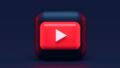
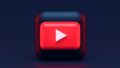
コメント